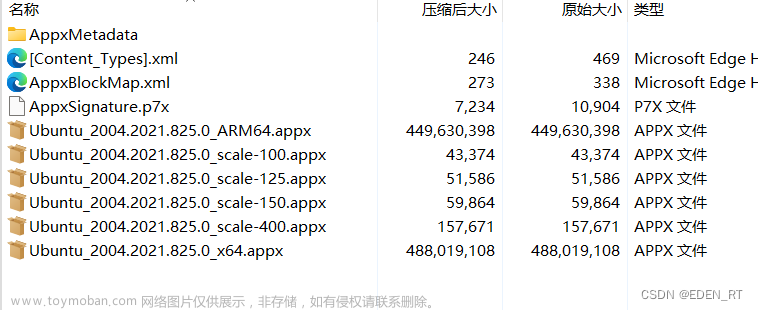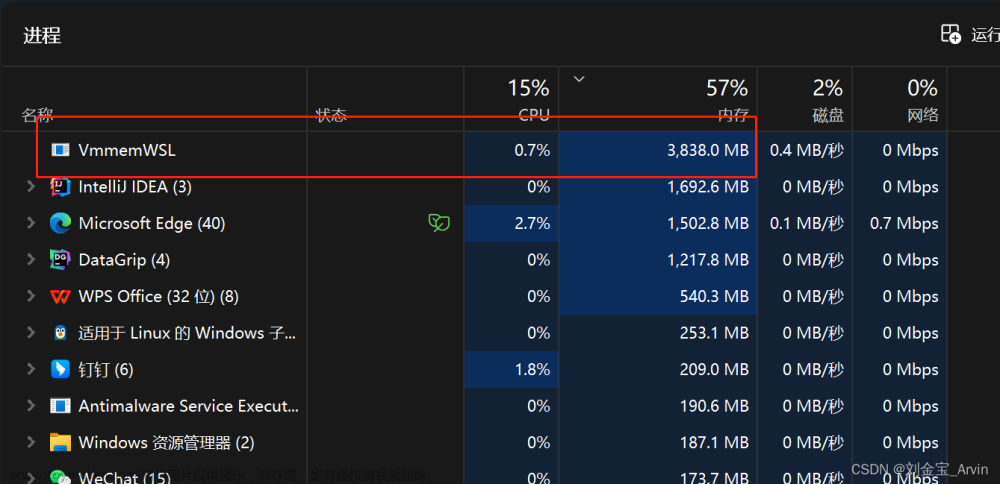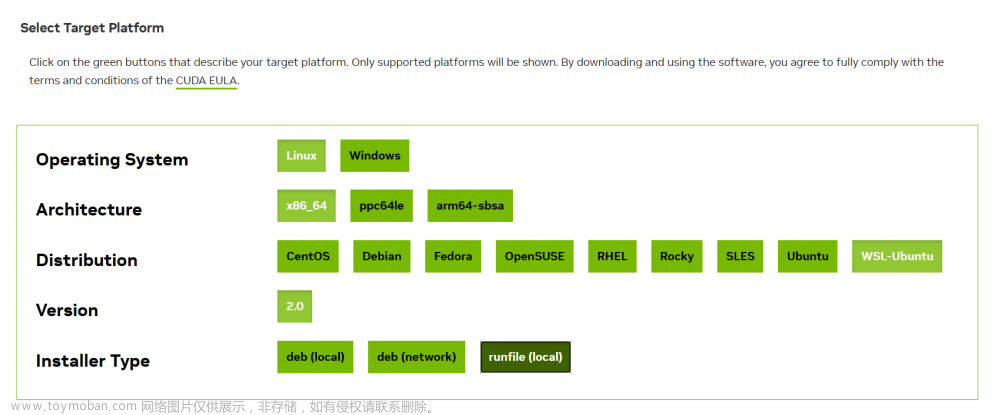1.软件环境⚙️
Windows10教育版64位WSL 2Ubuntu 20.04 LTS
2.问题描述🔍
在WSL中使用snap命令:
sudo snap install pycharm-professional --classic
安装Pycharm专业版时出现:
error: cannot communicate with server: Post http://localhost/v2/snaps/hello-world: dial unix /run/snapd.socket: connect: no such file or directory
那这个时候又该怎么办呢?
3.解决方法🐡
查了一下有人说是snapd的服务没有启动,因此启动它:
sudo systemctl start snapd
但是却发生了报错:
System has not been booted with systemd as init system (PID 1). Can't operate.
如果你是原生的Ubuntu系统,那么上述步骤应该可以工作,但因为WSL毕竟和原生的Ubuntu系统有区别,WSL开机并不会启动Systemd的支持,而snap和systemctl依赖于Systemd:
snap:
一个方便的二进制文件,允许在Ubuntu中安装和管理软件。 如:snap install spotify或snap install postmanmicrok8s:
让Kubernetes在您的系统上快速本地运行systemctl:
作为 systemd 一部分的工具,与Linux机器上的服务交互;
使用systemctl list-units --type=service查看可用的服务及其状态
好在WSL 0.67.6 及更高版本已经能够支持Systemd,只是需要我们自己修改相应的配置:
3.1.设置在 WSL 发行版中启用 systemd
[boot]
systemd=true
将上述代码添加到/etc/wsl.conf,然后保存并关闭即可!
PS:啥编辑器都行(vim、gedit、nano都可以),例如: sudo nano /etc/wsl.conf
3.2.检查systemctl的运行状态
完成上述步骤后,关闭WSL 并从 PowerShell 运行 wsl.exe --shutdown 以重新启动 WSL 实例。
启动后,应该已经运行了 systemd,可以使用命令 systemctl list-unit-files --type=service 检查一下,这个时候应该显示systemctl 的具体服务状态:
3.3.重新使用snap安装pycham
4.结果预览🤔
可以看到,已经安装成功: 文章来源:https://www.toymoban.com/news/detail-630122.html
文章来源:https://www.toymoban.com/news/detail-630122.html
渣男!都看到这里了,还不赶紧点赞,评论,收藏走一波?文章来源地址https://www.toymoban.com/news/detail-630122.html
到了这里,关于WSL2:cannot communicate with server: Post http://localhost/v2/snaps/hello-world: dial unix /run/snap的文章就介绍完了。如果您还想了解更多内容,请在右上角搜索TOY模板网以前的文章或继续浏览下面的相关文章,希望大家以后多多支持TOY模板网!